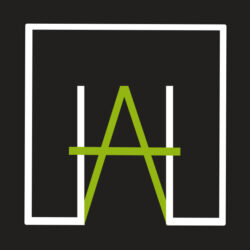Diese Seite hat Hermann Breer auf Atavist erstellt, hier gehts zur Ur-Seite!
Vorstellung konkreter Beispiele aus dem unterrichtlichen Zusammenhang
I. Das iPad zur Erstellung von Lernvideos
Spannend ist der Einsatz und insbesondere das Erstellen-Lassen von Lernvideos durch die SchülerInnen. Es kann hier beobachtet werden, dass, bevor die Schülerinnen und Schüler tatsächlich den Aufnahme-Button drücken, eine rege Diskussion über das Thema stattfindet. Kein Schüler ist wirklich gewillt, etwas Falsches in Bild und Ton festzuhalten.
Als äußerst fruchtbar heben sich die Besprechungen dieser Videos gezeigt, insbesondere bei komplexeren Zusammenhängen. Fehlvorstellungen können genau analysiert und besprochen werden, einzelne Abschnitte lassen sich gut wiederholen. Der Vorteil gegenüber “fremden” Lernvideos liegt darin, dass man mit den Vorstellungen des jeweiligen Kurses arbeitet.
Hier nun einige Beispiele:
Dieses Video ist in Gruppen vorbereitet worden. Hier kam die App Explain Everything zum Einsatz, den Schülergruppen wurden Einzelfolien zugeteilt. Ihre Aufgabe bestand dann darin, mittels Laserpointer und Mikrofon den ihnen zugewiesenen Abschnitt der Primärreaktionen der Fotosynthese zu erklären. Die Einzelvideos wurden im Anschluss an diese Gruppenarbeit mithilfe der App iMovie zusammengefügt und um den Vor- und Abspann ergänzt. Das Video wurde im Unterricht dann zur Wiederholung und Fehleranalyse eingesetzt.
Beispiel 1: Erstellung eines Lernvideos durch Schülergruppen mithilfe der App Explain Everything und iMovie zur Veranschaulichung und Erklärung der Primärreaktionen der Fotosynthese
https://dh1rvgpokacch.cloudfront.net/atavist/110572/video/iphone/large147056-1470682092-88.mp4.mp4
Beispiel 2: Unterrichtszusammenhang siehe oben, Kamerafunktion des iPads wurde zur Videoerstellung genutzt
Dieses Video wurde von einer “Alternativgruppe” erstellt. Die SchülerInnen wollten unbedingt diese Methode ausprobieren. War im Vergleich zu Explain Everything deutlich zeitintensiver, ist aber sehr anschaulich geworden. Insbesondere die Fehlvorstellungen der Gruppe werden toll sichtbar und können im Unterricht für eine vertiefende Diskussion genutzt werden.
https://dh1rvgpokacch.cloudfront.net/atavist/110572/video/iphone/img05601470-1470682348-14.mp4.mp4
Beispiel 3: Anstelle eines Referates zur PCR hat ein Schüler sich dazu entschieden, ein einfaches Lernvideo zu erstellen. Er nutzte dafür einfach seine bestehende Präsentation und ergänzte mithilfe der App Explain Everything dann den Ton und Laserpointer
Beispiel 4: Einfache Trailer zur Präsentation von Projektergebnissen
Dieses Video habe ich gar nicht eingesetzt. Ich möchte nur einmal demonstrieren, dass man mit der App iMovie und hier mithilfe der Auswahl “Trailer” sehr schnell ansehenswerte Mini-Videos z.B. zur Veranschaulichung von Projektverläufen, etc. erstellen kann. Ich weiß, die Musik passt hier nicht wirklich, aber es soll ja auch nur das Prinzip gezeigt werden. Ausprobieren!
II. Das Tablet als Zeicheninstrument
Eigentlich banal, aber die folgenden Abbildungen aus dem Ökologieunterricht zeigen, dass das iPad auch als Zeichen- und Malinstrument genutzt werden kann. Die folgenden Abbildungen stammen von verschiedenen Schülern eines Ökologiegrundkurses, sind in ihrer Qualität und ihrem künstlerischen Wert also durchaus von unterschiedlichem Niveau. Die Zeichnungen wurden nicht angefertigt, um nachzuweisen, dass man mit dem iPad zeichnen kann. Sie wurden auf einer Wiki-Biologie-Seite, die die Schüler des Kurses zu Zwecken der Abiturvorbereitung angelegt haben, verwendet.





III. Anlage einer Wikispaces-Seite
Die Idee war, eine eigene Wiki-Seite einzurichten, die die Schüler bearbeiten, sodass sie eine gemeinsame Übersicht über die Themen des Kurses schaffen. Natürlich ist die Bearbeitung dieser Seite nicht an ein Tablet gebunden, es ist aber leicht vorstellbar, wie viel leichter es für die Schülerinnen wäre, zu kollaborativem Arbeiten zu gelangen, wenn sie alle über ein solches Gerät verfügten.
Wikispaces
IV. Einsatz digitaler Arbeitsmaterialien im Unterricht
Bisher klappt der Einsatz digitaler Arbeitsblätter im Unterricht mäßig, es fehlen noch die passenden Geräte in Schülerhänden. Bedingt geht es aber auch durch die Nutzung der Smartphones und PCs zuhause. Besser wäre natürlich, man könnte den Schülern digitales Arbeitsmaterial bereitstellen, dass sie direkt auf dem Tablet bearbeiten könnten. So wären auch viele Möglichkeiten der Binnendifferenzierung gegeben, die per Papier nicht so leicht zu handhaben sind.
Hier erste Gehversuche, leider ohne Tablet in Schülerhand, deshalb ist das Arbeitsblatt der Lerneinheit auch zum Ausdruck gedacht. Per iPad müsste man dies nicht mehr drucken lassen, die Schüler könnten es dann direkt auf dem Gerät bearbeiten.
Kurze Lerneinheit zur Meiose (H.Breer)
Kurze Lerneinheit zur Meiose (K.Schulte)
Elemente dieser Arbeitsblätter können Videos, Slideshows, Externe Links, LearningApps, Quizlet, etc. sein.
Dieses Beispiel wurde mit dem Anbieter www.atavist.com erstellt. Verknüpft wurden Übungen von www.learningapps.org und denkbar wäre auch die Einbindung von Fachbegriffen durch quizlet.com.
Auf diese Weise könnte man natürlich ganze Unterrichtseinheiten bereitstellen und entwickeln. Ergibt aber nur Sinn, wenn die Endgeräte in Schülerhänden hoch- und gleichwertig sind.
Präsentation von Projektergebnissen
Hier ein Beispiel einer Projektpräsentation, erneut mit dem www.atavist.com zusammengestellt:
https://marianum.atavist.com/bienchen-und-blmchen-am-marianum